
Anche condividere buona musica con le persone che ami è una buona cosa, non è vero? Stai utilizzando un dispositivo Apple e stai utilizzando attivamente la sua funzione Airdrop? Ti sei mai chiesto come farlo Canzoni musicali AirDrop Apple eventualmente condividerli con chi vuoi?
Se stai cercando un po' di tranquillità su come utilizzare la funzione AirDrop come strumento di trasferimento o condivisione per i tuoi brani musicali Apple più amati, sei sulla pagina giusta. Questo post sarà in realtà incentrato sulla procedura che dovresti conoscere per poter finalmente condividere tutti i tuoi brani Apple Music utilizzando le funzionalità di AirDrop.
Guida ai contenuti Parte 1: cos'è AirDrop e come funziona?Parte 2: come si invia musica tramite AirDrop su iPhone? Parte 3: come trasferire Apple Music da PC a iPhone?Parte 4: in sintesi
Apple è stata considerata una delle aziende leader che si concentra principalmente sul progresso della tecnologia. Questo è stato identificato come un corridore in termini di innovazione di grandi prodotti per l'uso del pubblico. iPad, iPod Touch, computer Mac, Apple Watch e, naturalmente, iPhone, sono solo alcuni dei loro dispositivi più amati e frequentati.
Ovviamente, ogni gadget contiene funzionalità e applicazioni sorprendenti che sicuramente sono vantaggiose per qualsiasi utente. Una delle molte funzionalità di cui dispone è disporre di un'applicazione di trasferimento o condivisione: la funzione AirDrop. Se non sei un fan accanito dei prodotti Apple, probabilmente non sei a conoscenza di cosa sia AirDrop e come funziona.
Un airDrop è uno strumento utilizzato dagli utenti Apple per essere in grado di inviare o condividere facilmente e rapidamente diverse forme di file multimediali tra cui immagini, video, file, contatti, memo vocali, canzoni e molti altri che possono essere condivisi. Puoi attivare la funzione AirDrop ogni volta che viene inviato un determinato file o se prevedi di riceverne un altro in cambio. Questo può essere facilmente navigato attraverso il centro di controllo del tuo dispositivo (regolazione delle impostazioni).
Ora che abbiamo un'idea di base su cosa sia Apple AirDrop, andremo al metodo che puoi eseguire per essere in grado di usarlo come un modo per Airdrop di brani di Apple Music.
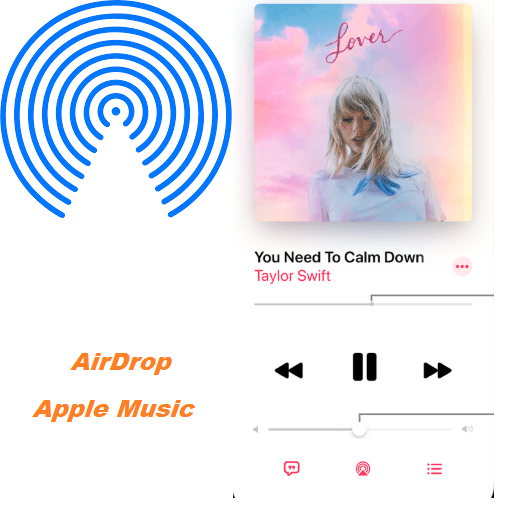
Dopo aver saputo come AirDrop può aiutare nella condivisione di file inclusi i brani, ora discuteremo la procedura da seguire per AirDrop le canzoni di Apple Music.
Dai un'occhiata a questi passaggi.
Ti stai chiedendo come farlo in dettaglio? Spiegheremo come AirDrop Apple Music nei prossimi testi, quindi assicurati di continuare a leggere.
Per verificare, puoi semplicemente andare al centro di controllo del tuo dispositivo (scorrendo verso l'alto se stai utilizzando un gadget iOS aggiornato) e tenere premuta la casella di sinistra che vedrai. Assicurati di spuntarlo e scegli tra qualsiasi opzione, se ricevere file solo dai tuoi contatti o da tutti.
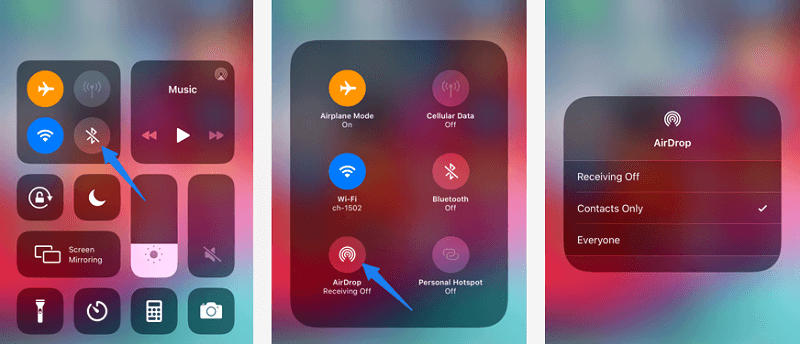
Ora, dopo esserti assicurato che AirDrop sia stato attivato correttamente, puoi ora andare alla tua applicazione Apple Music per selezionare e scegliere finalmente i brani o anche gli album che desideri condividere utilizzando AirDrop. Una volta che una certa canzone è stata scelta, vedrai nuove opzioni sullo schermo. Le opzioni mostrate ti permetteranno di scegliere se scaricare, eliminare, aggiungere a playlist, condividere e altro.
Puoi premere "Condividi album" per condividere e trasferire finalmente la tua canzone selezionata a chiunque.
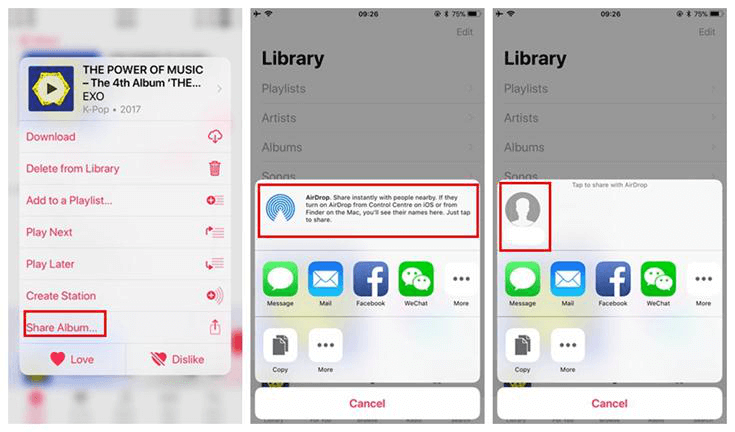
I passaggi su come AirDrop Apple Music sono in realtà troppo facili da seguire. Tuttavia, tieni presente che ciò funzionerebbe solo nel caso in cui anche la persona a cui desideri condividere i tuoi brani sia iscritta e utilizzi Apple Music.
Oltre a sapere come utilizzare AirDrop per i brani di Apple Music, puoi anche provare a utilizzare un altro metodo: la conversione dei brani. E questo può effettivamente essere fatto dipendendo da un'applicazione software di terze parti potente e sorprendente che ovviamente ha la capacità di farlo. Dobbiamo introdurre il DumpMedia Apple Music Converter in questa porzione.
Probabilmente sai che i brani di Apple Music sono protetti da DRM (Digital Rights Management). Ciò significa solo che le canzoni non possono essere facilmente trasferite o scaricate direttamente e persino riprodotte su gadget non autorizzati, mantenendo i diritti d'autore dei proprietari sicuri e protetti dall'uso illegale e proibito. Bene, ora devi preoccuparti di quanto sopra poiché DumpMedia Anche il convertitore di Apple Music può rimuovere tale protezione.
DumpMedia, essendo un ottimo strumento che offre convertitori video e audio, è stato di grande aiuto per molti utenti al giorno d'oggi. Oltre ad avere incredibili funzionalità di conversione video/audio, a Spotify Music Convertere un downloader di video, ha anche un Apple Music Converter che ti consente di convertire la tua musica preferita e più amata MP3 formato o qualsiasi altro formato che desideri sia altamente riproducibile in qualsiasi lettore multimediale!
Questo strumento è in grado di rimuovere la protezione DRM e ti permette di farlo convertire le canzoni in migliaia di formati disponibili. Ti consente persino di ascoltare i brani di Apple Music offline e persino di mantenerli in esecuzione anche se il tuo abbonamento è scaduto! È uno strumento per scaricare facilmente le tue canzoni musicali Apple più amate e può aiutare nella rimozione della protezione DRM di tali file nel modo più veloce possibile, dandoti un modo per salvarli ed eventualmente condividerli con chiunque
Diamo ora un'occhiata a come possiamo usarlo DumpMedia Apple Music Converter per AirDrop Apple Music da PC a iPhone:
Ovviamente, dobbiamo assicurarlo DumpMedia Apple Music Converter è stato scaricato e installato sul tuo personal computer. Una volta installato, apri e avvia il programma. Una volta avviato il programma, verrà attivato anche iTunes.
Sotto il menu "Libreria", seleziona "Musica". Una volta terminato, vedrai ora tutti i brani e le playlist archiviati nella libreria di iTunes. Per poter scegliere i brani da scaricare e convertire, puoi selezionare le caselle di controllo accanto a ciascuno o utilizzare la barra di ricerca per trovare facilmente i brani specifici o determinati che desideri scaricare.

Il passaggio successivo da eseguire è eseguire le modifiche sulle impostazioni dell'output risultante. Puoi scegliere qualsiasi formato. L'applicazione supporta molti formati privi di DRM, inclusi MP3. Questo supporta anche quelli in formato AC3, M4A, M4R, AIFF, FLAC, AU e persino MKA.
Lo strumento ti consentirà anche di modificare altre opzioni come il bit rate e il sample rate. Puoi anche rinominare il file risultante. In questo passaggio, sarà inoltre necessario specificare il percorso di output o la posizione di destinazione in cui verranno salvati i file.

Dopo aver completato tutte le regolazioni desiderate per la personalizzazione o la personalizzazione, il passaggio finale sarebbe ora il processo di conversione. Puoi semplicemente premere il pulsante "Converti" che si trova nell'angolo in basso a destra dello schermo.

Dopo pochi minuti, le tue playlist saranno ora convertite e finalmente scaricate. Oltre a questo, insieme alla conversione, verrà rimossa anche la protezione DRM nello stesso momento in cui il file è stato trasformato.
Una volta convertiti e trasformati i file, puoi semplicemente salvarli sul tuo dispositivo e condividerli con chiunque utilizzando applicazioni di trasferimento o semplicemente collegando i loro dispositivi al tuo personal computer tramite un cavo USB.
Suggerimento: Se sei soddisfatto di Spotify di recente e voglio trasferisci le tue canzoni di Apple Music su questa nuova piattaforma, quindi puoi controllare i modi dal link fornito.
Questo articolo ha evidenziato mezzi straordinari su come puoi condividere la tua musica Apple con i tuoi cari o familiari e amici. Per imparare come usare AirDrop Apple Music sarebbe un ottimo modo se tu e il tuo amico utilizzaste i gadget Apple. Ma il dilemma entra nel caso in cui uno di voi non sia un utente di un dispositivo Apple. Bene, questo è il momento in cui l'opzione di conversione potrebbe essere la migliore per te. E l'uso di DumpMedia Apple Music Converter sarebbe sicuramente utile.
Hai pensato che questo articolo sia vantaggioso? Perché non provare a utilizzare le opzioni spiegate sopra? Oppure hai mai provato entrambi? Perché non fornire feedback e recensioni? Saremmo felici di vedere il tuo commento qui sotto!
